Berapa kali anda terganggu oleh kemas kini Windows 10 semasa anda berada di tengah-tengah sesuatu yang penting? Saya yakin jumlahnya tinggi sejak Microsoft memutuskan untuk membawa ciri kemas kini automatik di Windows 10. Tidak kira apa yang anda lakukan tetapi memang benar bahawa banyak kali kemas kini Windows boleh menjadi sangat mengganggu kerana ia berlaku secara automatik tanpa kebenaran atau pengetahuan anda.
Anda mungkin berfikir untuk mematikan kemas kini automatik di PC Windows 10 anda tetapi izinkan saya memberitahu anda bahawa tidak semudah itu. Berbanding dengan versi Windows yang lain, Windows 10 menawarkan kawalan UI yang lebih sedikit terhadap mekanisme pengemaskiniannya. Anda tidak akan mendapat pilihan untuk mematikan Kemas kini Windows menggunakan Panel Kawalan atau Tetapan. Oleh kerana Microsoft menjual Windows 10 sebagai Perkhidmatan, ia akan memeriksa kemas kini secara automatik dan memasangnya, sama ada anda suka atau tidak. Untuk mematikan kemas kini automatik, anda perlu membuka Pengurus Perkhidmatan, cari perkhidmatan dan ubah parameter dan status permulaannya. Anda juga perlu melumpuhkan Perkhidmatan Medic Kemas kini Windows - tetapi ini tidak mudah dan di situlah Penyekat Kemas Kini Windows boleh menolong anda.
Dengan menggunakan Windows Update Blocker, anda dapat mematikan atau mengaktifkan Kemas kini Automatik sepenuhnya pada PC Windows 10 anda, hanya dengan satu klik butang. Alat perisian percuma ini membolehkan anda mengurus perkhidmatan kemas kini dengan lebih berkesan agar anda dapat berfungsi dengan lancar.
Penyekat Kemas Kini Windows
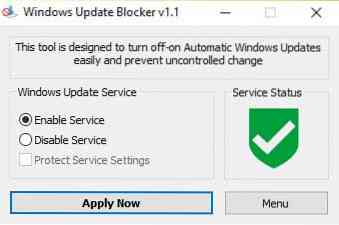
Penyekat Pembaruan Windows membolehkan anda mengawal Kemas Kini Windows 10 & membolehkan anda melumpuhkan Windows Medic Medic Service (WaaSMedicSVC) di Windows 10 juga. Alat ini mudah alih sepenuhnya. Yang mesti anda lakukan ialah memuat turun fail zip kurang dari 800KB, membuka zipnya, dan mula menggunakan alat tersebut.
Antaramuka Pengguna mudah digunakan dan tidak memerlukan pemahaman yang membosankan. Seperti yang anda lihat di atas, UI mempunyai 2 butang radio untuk anda tetapkan Perkhidmatan Kemas kini Windows ke "Aktifkan Perkhidmatan"Atau"Lumpuhkan PerkhidmatanAtau anda boleh memilih Lindungi tetapan perkhidmatan sistem.
The Mohon sekarang butang melaksanakan pilihan anda sementara Menu tab menawarkan akses mudah ke tetapan kemas kini Windows sendiri, dan memberikan butiran antara muka baris perintah Windows Update Blocker.
Setelah memuat turun aplikasinya, pindahkan fail zip ke lokasi yang diingini pada PC anda dan lepaskan zip.

Mulakan alat dengan mengklik ikon aplikasi seperti yang ditandai dengan anak panah hitam pada tangkapan skrin di atas.
Apabila mengklik Menu butang, anda akan melihat pilihan berikut untuk dipilih, mari kita lihat ciri-ciri beberapa yang berguna,

- Pilihan Kemas kini - Mengklik butang ini akan membuka halaman kemas kini Windows lalai.
- Perkhidmatan Windows - Mengklik butang ini akan membuka konsol Perkhidmatan (Setempat)
- Maklumat Baris Perintah - Mengklik butang ini akan membuka maklumat mengenai baris Perintah. Alat ini menyokong pilihan baris Perintah untuk mengotomatisasi tugas Penyekat Pembaruan Windows.
- Bahasa - Mengklik butang ini akan membuka pilihan bahasa yang boleh anda pilih.
Cara melumpuhkan Perkhidmatan Pembaruan Windows
Sekiranya anda cuba melumpuhkan Perkhidmatan Medic Kemas kini Windows melalui Pengurus Perkhidmatan, anda akan mendapat Akses tidak dibenarkan mesej. Dengan Windows Update Blocker, anda boleh menyekat ini atau sebarang perkhidmatan dari Windows Update dengan menambahkannya Wub.ini fail. Anda mesti mengedit Wub terlebih dahulu.fail ini dan tambahkan nama perkhidmatan yang anda inginkan di bawah baris "dosvc = 2,4".
Contohnya, jika anda mahu menyekat Perkhidmatan Medic Kemas kini Windows, kemudian buka Windows Services Manager dan cari terlebih dahulu.

Sekarang, buka Perkhidmatan, dan salin namanya seperti di bawah. Ia adalah WaaSMedicSVC.

Buka Wub.fail ini dan tampal nama perkhidmatan di bawah garis dosvc = 2,4.

Buka Windows Update Blocker dan klik pada “Mohon sekarangButang.
Apa yang perlu dilakukan untuk menghapus Perkhidmatan yang baru ditambahkan
Untuk menghapus salah satu perkhidmatan yang baru ditambahkan, cukup buka Windows Update Blocker dan pilih Enable service option dan gunakan Apply now. Kemudian padamkan talian perkhidmatan yang anda inginkan dari Wub.fail ini. Anda kini boleh memilih untuk melumpuhkan pilihan tetapan perkhidmatan dan Lindungi perkhidmatan.
Muat turun Penyekat Kemas Kini Windows
Windows Update Blocker melakukan apa yang dinamakan sebagai - ie. ia menyekat kemas kini Windows automatik. Ia mudah dan mudah digunakan dan memungkinkan anda memotong prosedur yang panjang dalam mematikan kemas kini automatik. Anda boleh memuat turun Windows Update Blocker dari sordum.org.
Sebagai amalan biasa, anda harus selalu ingat bahawa kemas kini automatik mungkin mengandungi patch keselamatan dan definisi virus, oleh itu dengan mematikannya, anda mungkin akan ketinggalan. Oleh itu, anda harus selalu menggunakan Windows Update Blocker dengan pertimbangan yang tinggi.
Terdapat lebih banyak alat percuma untuk menyekat Kemas Kini Windows 10 yang disenaraikan di sini.

 Phenquestions
Phenquestions


